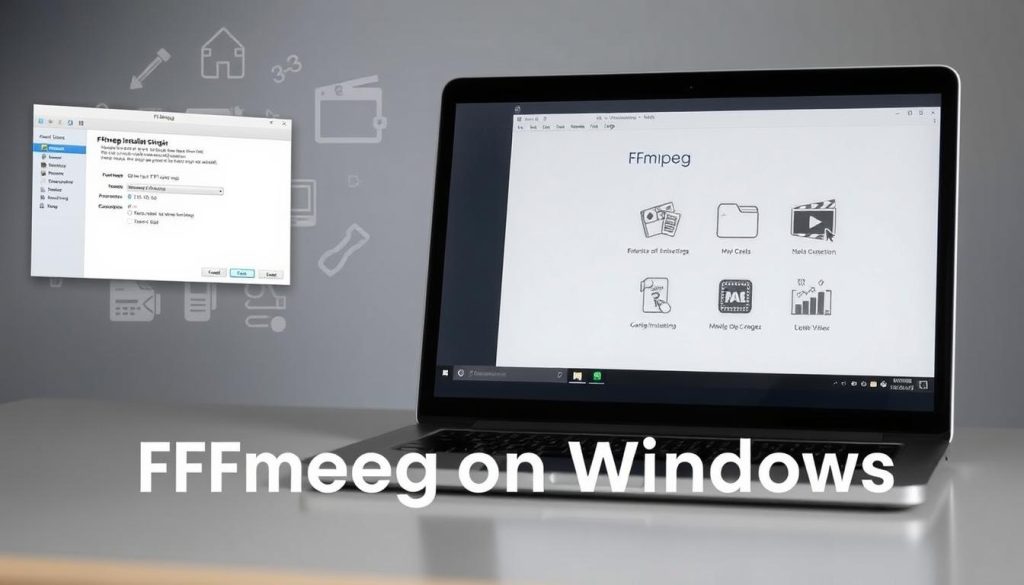FFmpeg — це надійний інструмент командного рядка для роботи з мультимедіа в Windows. Це утиліта з відкритим вихідним кодом, яку використовують цифрові творці та розробники. Цей інструмент ефективно перетворює, передає та обробляє аудіо- та відеофайли1.
Встановлення FFmpeg у Windows дає користувачам універсальне рішення для обробки мультимедійних даних. Він бездоганно обробляє багато аудіо- та відеоформатів. Цей навик є вирішальним для редагування відео, створення вмісту та конвертації медіа21.
FFmpeg став неймовірно популярним в останні роки. Питання щодо його встановлення переглянули понад 50 тисяч разів. Основні платформи, такі як YouTube, використовують його, демонструючи його важливість для обробки медіа21.
Ключові висновки
- FFmpeg — це мультимедійна платформа для Windows
- Підтримує численні перетворення форматів аудіо та відео
- Інструмент командного рядка з розширеними можливостями кодування
- Використовується основними платформами обробки медіа
- Забезпечує гнучкі параметри керування мультимедійним вмістом
Системні вимоги та підготовка
Інсталяція FFmpeg вимагає особливої уваги до системних вимог і основних програмних компонентів. Більшість сучасних комп’ютерів з Windows 10 або 11 добре працюють із цим мультимедійним фреймворком34.
Основні компоненти програмного забезпечення
Перед встановленням FFmpeg користувачам потрібні відповідні інструменти. Ключові компоненти включають архіватор файлів, наприклад 7-Zip, і права адміністратора на ПК з Windows4.
Для завантаження потрібне стабільне підключення до Інтернету. Сумісність із 64-розрядними системами Windows також важлива3.
- Архіватор файлів (наприклад, 7-Zip)
- Права адміністратора на ПК з Windows4
- Стабільне підключення до Інтернету для завантаження
- Сумісність з 64-розрядними системами Windows3
Завантажте налаштування розташування
Вибір правильного місця завантаження є життєво важливим для FFmpeg Windows GUI інструменти і керування кодеками. Користувачі можуть вибрати з двох основних джерел:
- Windows збирається з gyan.dev
- Windows збирає BtbN4
Контрольний список перед встановленням
Ретельний контрольний список забезпечує плавне встановлення FFmpeg. Перш ніж почати, перевірте ці елементи:
| Вимога | Статус |
|---|---|
| Версія Windows | 10 або 11 (рекомендується 64-розрядний) |
| Підключення до Інтернету | Стабільний широкосмуговий доступ |
| Адміністративні права | Підтверджено |
| Архіватор файлів | встановлено |
Порада професіонала: перевірте налаштування FFmpeg, запустивши ffmpeg -версія у командному рядку4.
Встановіть FFmpeg на Windows
Налаштування FFmpeg у Windows включає ключові кроки. Вам потрібно буде завантажити правильну збірку та налаштувати параметри системи5. Цей процес забезпечує потужну обробку мультимедіа на вашому комп’ютері6.
- Завантажте офіційну збірку FFmpeg з рекомендовані джерела
- Виберіть версію, яка працює з вашою системою Windows5
- Використовуйте 7-Zip, щоб розпакувати завантажений архів
- Знайдіть розпаковані виконувані файли FFmpeg
Щоб використовувати FFmpeg для пакетного перетворення, додайте його каталог до свого ШЛЯХУ. Це дозволяє запускати команди FFmpeg з будь-якого місця в командному рядку5.
- Відкрийте Властивості системи
- Перейдіть до додаткових налаштувань системи
- Натисніть Змінні середовища
- Відредагуйте змінну PATH
- Додайте повний шлях до вашого каталогу FFmpeg
Перевірте налаштування, ввівши ffmpeg у командному рядку. У разі успіху ви побачите інформацію про версію та доступні кодери5.
Нові версії FFmpeg виходять кожні шість місяців. Вони пропонують кращі функції обробки мультимедіа6.
Висновок
FFmpeg Редагування відео Windows це потужний інструмент для мультимедійних професіоналів та ентузіастів. Він пропонує надійні можливості перетворення відео прямо у вашій системі Windows. Процес налаштування може здатися технічним, але він вартий зусиль7.
Виконуючи кроки встановлення, ви отримаєте доступ до комплексних інструментів обробки мультимедійних даних. Ці інструменти можуть революціонізувати робочий процес створення цифрового вмісту8.
FFmpeg Пакетне перетворення Windows робить складні мультимедійні завдання простими. Ви можете легко змінювати розмір відео, видобувати аудіо та конвертувати формати файлів. Інтерфейс командного рядка підтримує широкий спектр методів маніпулювання медіафайлами8.
Не хвилюйтеся, якщо ви новачок у інтерфейсі командного рядка. Доступно багато інструментів графічного інтерфейсу користувача та навчальних посібників, які допоможуть вам вивчити FFmpeg. Почніть із базових команд і поступово досліджуйте більш розширені функції9.
Продовжуйте вчитися освоювати FFmpeg. Інтернет-спільноти та документація є чудовими ресурсами. Регулярна практика допоможе вам розкрити весь потенціал цієї чудової мультимедійної системи8.
FAQ
Що таке FFmpeg і навіщо його встановлювати в Windows?
Чи сумісний FFmpeg з усіма версіями Windows?
Чи потрібні мені навички програмування, щоб використовувати FFmpeg?
Які формати файлів підтримує FFmpeg?
Чи можна використовувати FFmpeg безкоштовно?
Як додати FFmpeg до мого Windows PATH?
Чи можна використовувати FFmpeg для пакетного перетворення відео?
Чи доступні інструменти GUI для FFmpeg у Windows?
Які системні ресурси потрібні для запуску FFmpeg?
Як часто оновлюється FFmpeg?
Посилання на джерело
- Як встановити FFmpeg у Windows за 3 кроки – https://www.redswitches.com/blog/install-ffmpeg-on-windows/
- Встановлення FFMPEG для Python у Windows – https://stackoverflow.com/questions/29760718/installation-of-ffmpeg-for-python-in-windows
- Як інсталювати FFmpeg у Windows – Адаптивні зразки – https://blog.gregzaal.com/how-to-install-ffmpeg-on-windows/
- Як встановити FFmpeg у Windows – GeeksforGeeks – https://www.geeksforgeeks.org/how-to-install-ffmpeg-on-windows/
- Як встановити FFmpeg на Windows, Mac, Linux Ubuntu і Debian – https://www.videoproc.com/resource/how-to-install-ffmpeg.htm
- Завантажити FFmpeg – https://ffmpeg.org/download.html
- Як встановити FFmpeg на Windows 10 – https://ultahost.com/knowledge-base/install-ffmpeg-on-windows/
- Встановіть і використовуйте FFmpeg у Windows: спрощений покроковий посібник – OTTVerse – https://ottverse.com/install-and-use-ffmpeg-on-windows/
- Встановіть FFMPEG у Windows – простий посібник | Центр TroubleChute – https://hub.tcno.co/software/ffmpeg/windows-install/